Viele kennen das Problem: Man hat noch alte Videoaufnahmen üblicherweise auf Hi8, Video8, VHS-C oder MiniDV zu Hause, aber kein passendes Abspielgerät mehr. Oder wenn doch: Wie bekomme ich diese Videos überspielt?
Was Sie benötigen
- ein entsprechendes Abspielgerät (z.B. VHS-Rekorder, Camcorder)
- ein entsprechendes Aufnahmegerät (z.B. PC/Notebook mit entsprechender Soft- und Hardware wie Grabber/FireWire, DVD-/Festplattenrekorder)
1. Auf PC/Notebook überspielen
I.d.R. können Sie Video-Abspielgeräte nicht direkt an Ihrem Computer anschliessen. Je nach Abspielgerät benötigen Sie passende Hardware.
Alte VHS-/S-VHS-Videorekorder besitzen meist einen Scart- oder Cinch- und S-Video-Ausgang. Auch Video8- bzw. Hi8-Camcorder haben i.d.R. Cinch-Ausgänge für Audio- und Video-Signale oder es liegen Adapter von Klinke auf Cinch bei. Bei Hi8 existiert ebenfalls ein S-Video-Ausgang.
Digital8- und MiniDV-Camcorder besitzen neben den analogen Cinch- und S-Video-Ausgängen auch einen vierpoligen DV-/i.LINK-Anschluss (FireWire). Damit lassen sich die Videos digital übertragen.
Sollte Ihr Abspielgerät also einen DV-Anschluss besitzen, ist eine FireWire-Schnittstelle am PC die qualitativ bessere Wahl. Alternativ können Sie Ihren Computer auch mit einem Videograbber ausstatten, der z.B. via USB angesteckt wird. Hier verbinden Sie folgende Anschlüsse: Stereo-Audioton (Cinch rot und weiß) und „Composite Video“ (Cinch gelb). Falls das Abspielgerät einen S-Video-Anschluss besitzt, verbinden Sie diesen anstatt dem gelben Cinch-Kabel. S-Video ermöglicht ein qualitativ besseres Videosignal als über Cinch.
Einfache Videograbber gibt es, inkl. Software, schon für wenig Geld.

Beim o.g. Grabber wird die Software „honestech VHS to DVD“ mitgeliefert. Aber auch mit günstiger und kostenloser Software können Sie teilweise Videos aufzeichnen. Dazu gehört z.B. Adobe Premiere Elements und Windows Live Movie Maker.
a) Software „honestech VHS to DVD“
Dem LogiLink Grabber liegt die ältere Version 2.0 von honestech VHS to DVD bei.
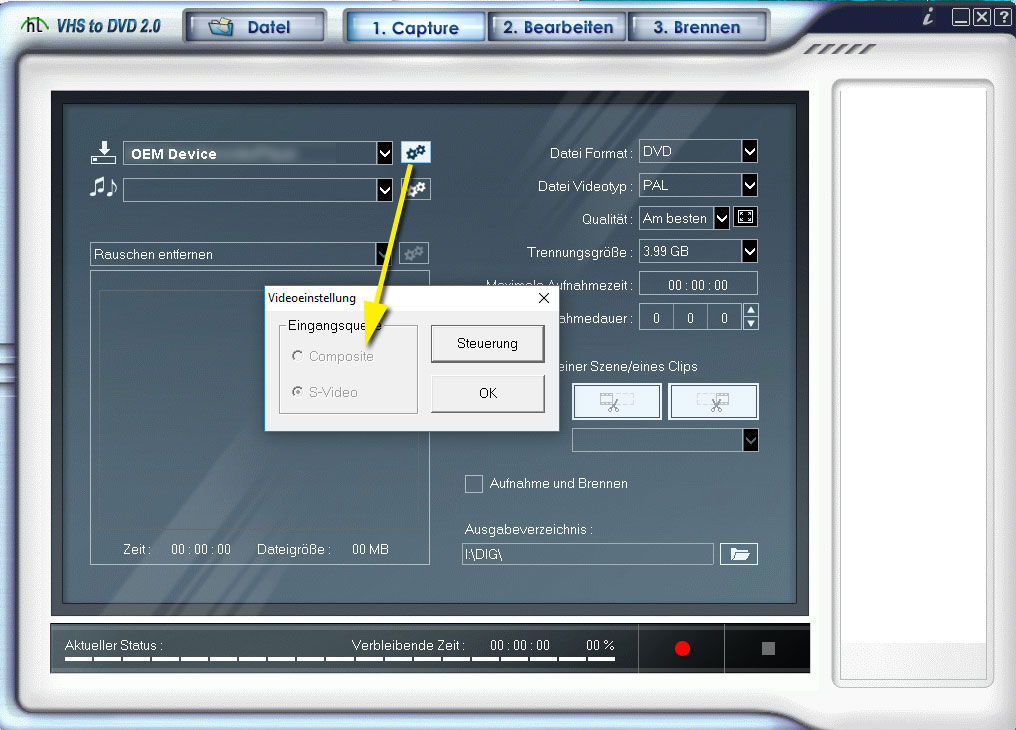
Der LogiLink Grabber wird meist als „OEM Device“ o.ä. erkannt. Man sollte nun über das Zahnrad-Icon („Videoeinstellung“) wählen, welche Eingangsquelle verwendet werden soll:
- „Composite“ entspricht dem gelben Cinch-Kabel,
- „S-Video“ dem schwarzen S-Video-Kabel.
- Datei Format: DVD
- Datei Videotyp: PAL oder NTSC – je nach Videoart (i.d.R. PAL)
- Qualität: Am besten
- Trennungsgröße: 3.99 GB
Jetzt muss noch das Ausgabeverzeichnis gewählt werden.Wenn im Fenster unten links Bild zu sehen und Ton zu hören ist, kann die Aufzeichnung über den roten Punkt gestartet werden. Die Zeitanzeige läuft und der Tonpegel wird angezeigt. Drückt man Stopp, erscheint die Videodatei in der rechten weißen Spalte.
b) Software „OBS“
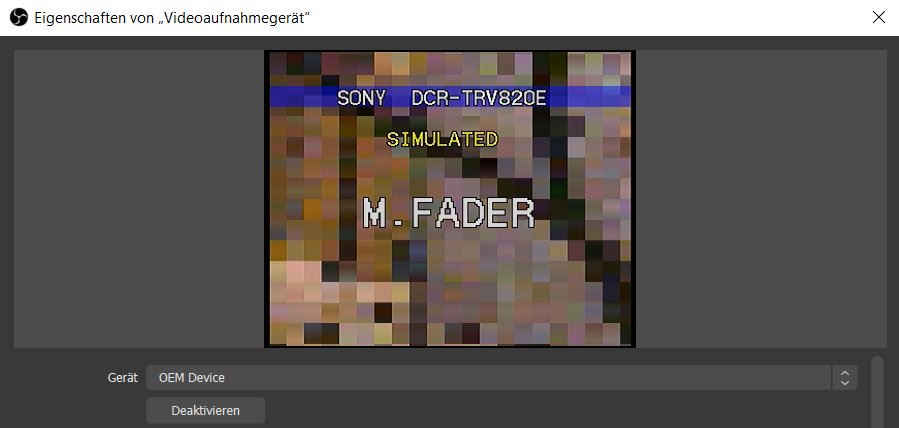
c) Software „VLC media player“
Alternativ kann auch der bekannte „VLC media Player“ genutzt werden. Auch hierzu haben wir eine Schritt für Schritt-Anleitung für Sie.
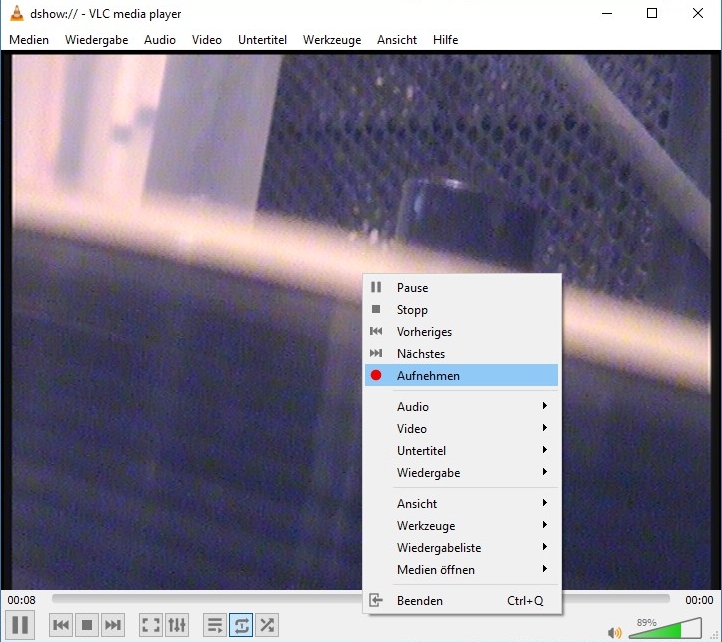

Dieses Zubehör bei Amazon kaufen:
Werbung
2. Auf DVD-/Festplattenrekorder überspielen

Festplattenrekorder bieten i.d.R. mehrere Anschlussmöglichkeiten (siehe Foto):
- DV in (zum Anschluss von Geräten via FireWire-Kabel, wie oben erwähnt bevorzugter Anschluss)
- A/V in (Cinch) und S-Video
Hier kann man Videos auf die Festplatte des Rekorders oder direkt auf DVD überspielen.
Auch hier gilt: Sollte Ihr Abspielgerät einen DV-Anschluss besitzen, sollten Sie dieses via FireWire-Kabel am Rekorder anschliessen. Im anderen Fall nutzen Sie auch hier nach Möglichkeit für das Videosignal den S-Video-Anschluss, um die bestmöglichste Qualität zu erreichen.

